
Salah satu alat penting untuk bekerja dengan perintah di Linux itu program fdisk, program hebat yang memungkinkan Anda menyentuh semua yang berhubungan dengan hard drive Anda, membuat partisi, menghapusnya, dan memverifikasinya.
Fdisk itu terinstal secara default pada sistem operasi Debian dan di lebih banyak distribusi. Hari ini kami akan mengajari Anda semua yang perlu Anda ketahui untuk mempartisi hard drive Anda dengan fdisk.
Langkah pertama yang harus kita ambil adalah melihat partisi yang kami miliki. Untuk ini kita akan menggunakan dua perintah ini, yang pertama memiliki akses pengguna root dan yang kedua untuk menghubungkan ke program fdisk dan menunjukkan kepada kita daftar disk yang kita miliki.
su fdisk -l
Setelah kami melakukan ini, Kami akan mendapatkan daftar partisi dengan detailnya masing-masing, yaitu ukurannya, namanya, dan nama hard disk tempat partisi itu berada (sda, sdb ...).
Setelah kami melakukan ini, kita sekarang dapat terhubung ke hard drive yang ingin kita modifikasi. Kami akan melakukan ini dengan perintah fdisk, diikuti oleh jalur di mana hard drive kami berada, meninggalkan sesuatu yang mirip dengan ini jika kami ingin terhubung ke sda.
fdisk /dev/sda
Sekarang kita berada di dalam fdisk, sekarang giliran untuk bermain dengan opsi yang kita miliki. Hal pertama yang akan kami lakukan adalah memperkenalkan perintah ini untuk menunjukkan bantuan kepada kami dari semua opsi yang tersedia.
m
Sekarang kita akan memperkenalkan perintah ini untuk melihat tabel partisi disk.

p
Dan yang satu ini untuk membuat partisi baru
n
Dari sini semuanya sangat intuitif, sejak itu kita hanya harus mengikuti instruksi yang keluar. Kita dapat memilih antara partisi primer dan perluasan, memilih ukuran partisi (dalam kilobyte, megabyte atau gigabyte) atau sektor awal dan akhir yang sama.
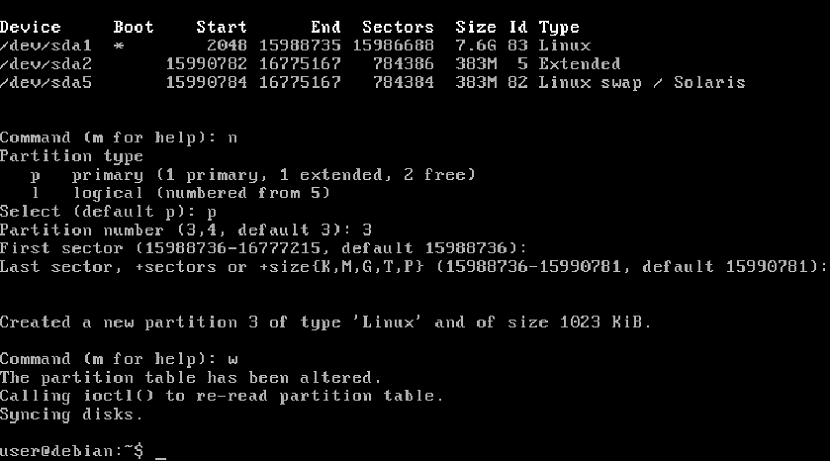
Agar perubahan disimpan, kita harus menulis perintah ini, sehingga kami keluar dari program dengan perubahan yang direkam, jika tidak maka program tidak akan mengenalinya.
w
Jika kita melihat lebih dekat, itu telah menciptakan partisi untuk kita, tetapi kita belum memformatnya. Untuk dapat melakukan ini, kita akan membutuhkan perintah mkfs untuk memformat dan perintah mount untuk memasangnya di file arsip dan membuatnya berfungsi.
mkfs.ext4 /dev/sda3
Setelah diformat, saatnya memasang partisi untuk bekerja dengan perintah mount, yang merupakan sintaks yang sangat sederhana. Ini adalah contoh perintah untuk memasang partisi di folder / home / user / disco3, di mana saya juga menjelaskan cara membuat direktori dengan baris perintah.
mkdir /home/user/disco3 mount /dev/sda3 /home/user/disco3
Dan itu dia Kita bisa masuk ke hard drive kita dengan mengakses folder disk 3 di komputer kami, seperti yang terlihat di bawah ini.
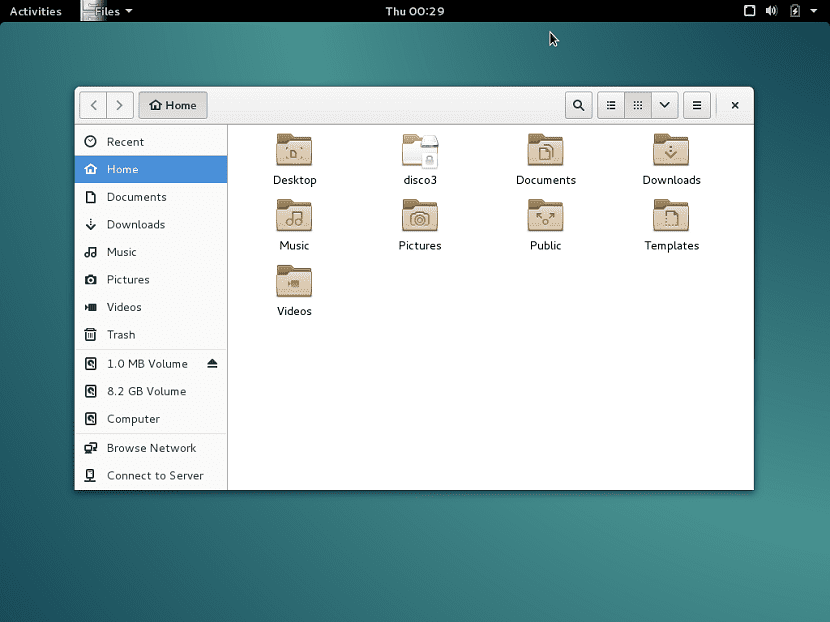
juga kami memiliki opsi untuk memasang disk langsung di / dev / sda3Namun, pada hard drive yang terlalu besar Anda akan mendapatkan kesalahan dan Anda tidak akan dapat melakukannya dengan benar.